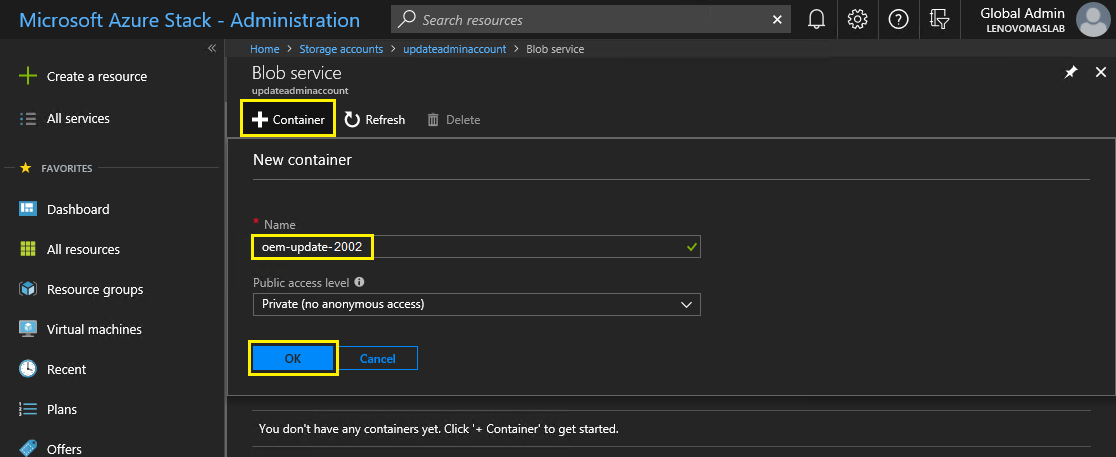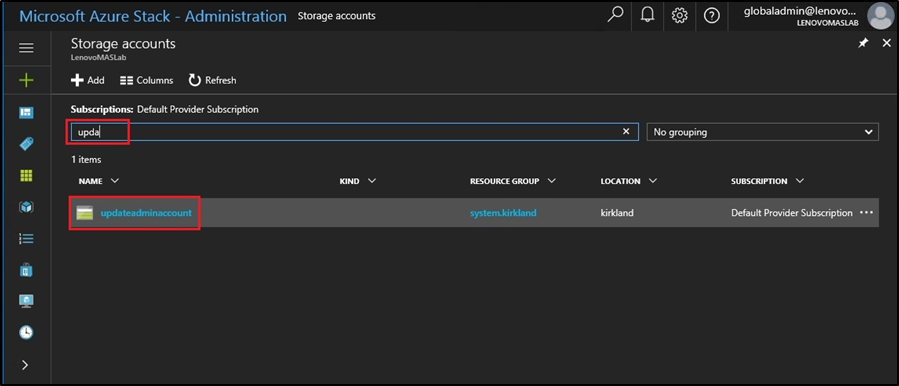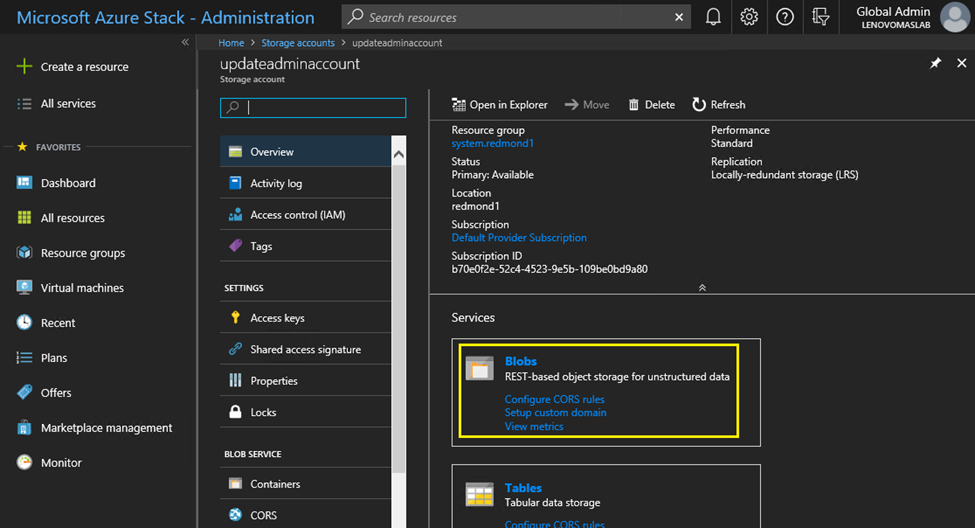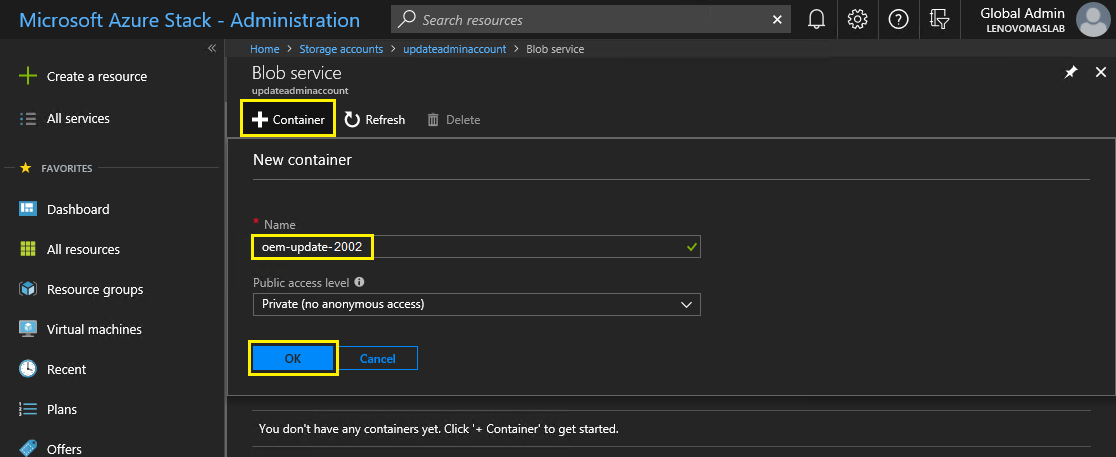Attenersi a questa procedura per creare un contenitore storage in Hub Azure Stack per importare il pacchetto di aggiornamento.
Per applicare OEM Extension Package all'Hub Azure Stack, è necessario importarlo in un contenitore di storage specifico all'interno dell'Hub Azure Stack. Questo contenitore deve essere creato come indicato di seguito:
- Accedere al portale dell'amministratore dell'Hub Azure Stack.
- Nella sezione Portale dell'amministratore dell'hub Azure Stack, selezionare (disponibile in DATI + STORAGE).
- Nella casella del filtro, digitare update e selezionare updateadminaccount.
Figura 1. Accesso al contenitore di storage updateadminaccount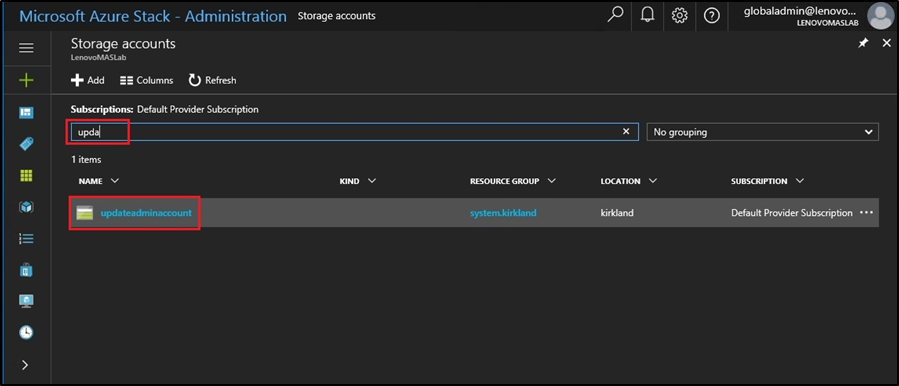
- Nei dettagli dell'account di storage updateadminaccount, in Servizi, selezionare Blob.
Figura 2. Accesso al contenitore di storage Blob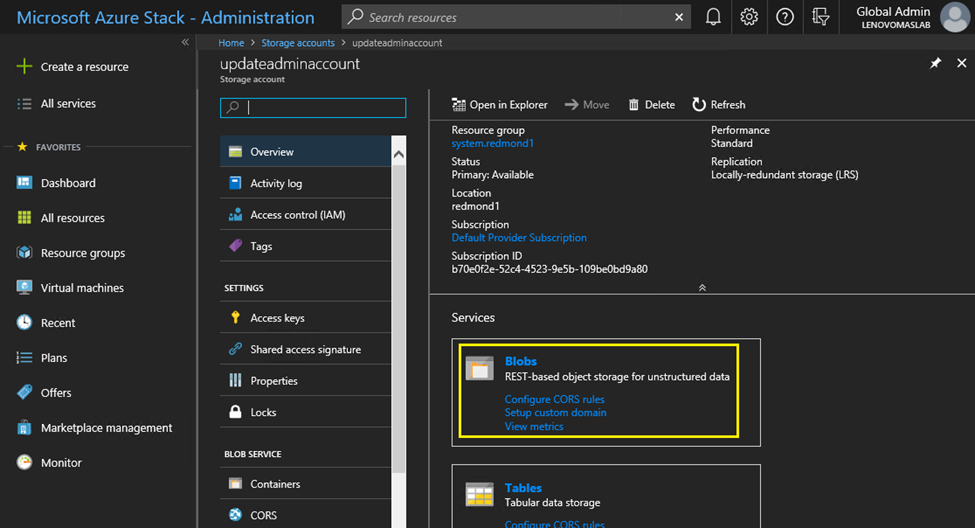
- Nel riquadro Servizio Blob, fare clic su + Contenitore per creare un contenitore, immettere un nome per il contenitore (ad esempio, oem-update-2002) e fare clic su OK.
Figura 3. Creazione del nuovo contenitore